4 Oplossingen voor een Beschadigde Windows-update

Ontdek verschillende manieren om een beschadigde Windows-update te repareren als uw apparaat problemen ondervindt na het installeren van een recente update.

Je naam op dingen zetten geeft je een gevoel van macht. Dat item is van jou en je wilt dat iedereen het weet door je naam erop te zetten. Het kan zijn dat u uw naam niet op uw computer plaatst omdat deze van u is, maar als u nog steeds uw naam of een andere naam op de taakbalk wilt zien , kunt u dat als volgt doen.
Als u uw Windows 10-taak een naam geeft, krijgt u geen speciale privileges, maar door het een naam te geven, wordt uw computer iets persoonlijker. Om te beginnen, klikt u met de rechtermuisknop ergens op uw scherm en plaatst u de cursor op de optie Nieuw. Wanneer het zijmenu verschijnt, klikt u op Map.
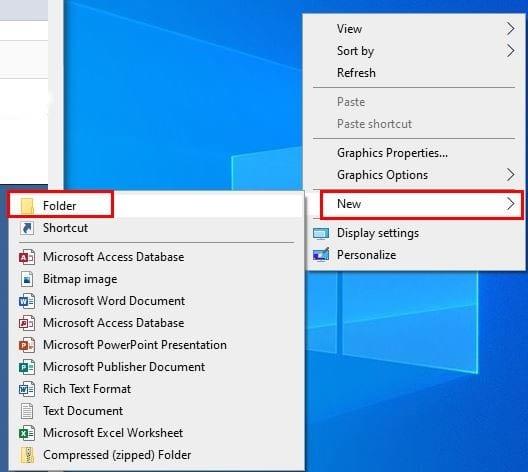
Wanneer de map verschijnt, zorg er dan voor dat u deze een naam geeft met de naam die u op de taakbalk wilt zien . Als u daarmee klaar bent, klikt u met de rechtermuisknop op een lege ruimte op de taakbalk en plaatst u de cursor op Werkbalken, gevolgd door Nieuwe werkbalk.
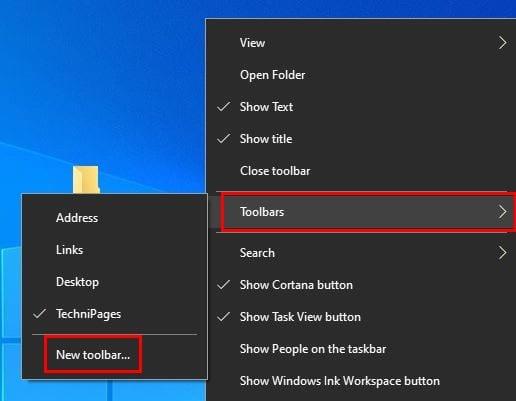
Wanneer het venster verschijnt, klikt u op Bureaublad en klikt u op uw nieuwe map. Als de map niet is geselecteerd door erop te dubbelklikken, klikt u er eenmaal op en vervolgens op de knop Map selecteren onderaan. De naam van de map verschijnt nu op de taakbalk.
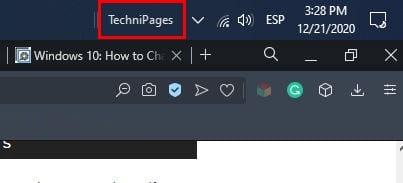
Als je de taakbalk onderaan hebt, verschijnt de naam automatisch rechtsonder. Als u niet wilt dat de naam daar staat, kunt u deze wijzigen. Door simpelweg op de naam te klikken en naar links te schuiven, kunt u deze een nieuwe positie geven.
Maar als u het aan de andere kant van de app-pictogrammen wilt plaatsen, klikt u op de naam, klikt u erop en schuift u deze helemaal naar links totdat de naam aan de linkerkant van de pictogrammen verschijnt. Het is ook mogelijk om tussen namen te schakelen als er meer dan één is.
Klik met de rechtermuisknop op een lege ruimte op de taakbalk en ga naar Werkbalken, gevolgd door Nieuwe werkbalken. Klik op Bureaublad en de mappen die u hebt gemaakt, bevinden zich aan uw rechterkant. Klik op degene waarvan u de naam wilt weergeven en kies het bestand. De naam verschijnt rechtsonder.
Wees niet verbaasd als je twee namen op je taakbalk hebt staan. Als u er slechts één wilt weergeven, klikt u met de rechtermuisknop op de taakbalk, gaat u naar Werkbalken en schakelt u de naam uit die u wilt wissen.
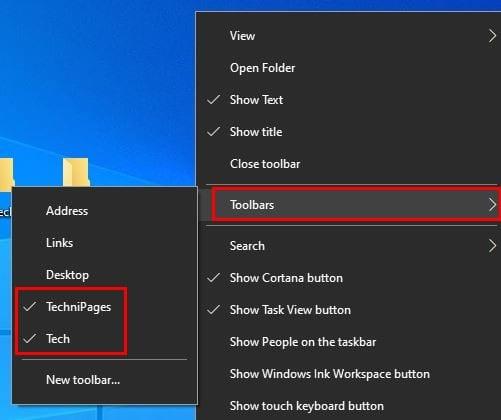
Als je het leuk vindt om je apparaten te personaliseren, is dit een geweldige manier om dat te doen. U kunt een of zelfs twee namen aan uw taakbalk toevoegen. Het proces is niet permanent, dus u hoeft zich geen zorgen te maken over het kijken naar een naam die u in de toekomst misschien niet leuk vindt. Welke naam ga je je taakbalk geven? Deel uw mening in de opmerkingen hieronder.
Ontdek verschillende manieren om een beschadigde Windows-update te repareren als uw apparaat problemen ondervindt na het installeren van een recente update.
Deze handleiding toont u hoe u de instellingen voor UAC in Microsoft Windows kunt wijzigen.
Hoe de Microsoft Windows Bestandbescherming functie in te schakelen of uit te schakelen met behulp van de Register en andere methoden voor Windows 10 en 11.
Als je je muisinstellingen niet kunt wijzigen op Windows 10, werk dan de muisdrivers bij of installeer ze opnieuw. Of voer de probleemoplosser voor Hardware en Apparaten uit.
Vraagt u zich af waar schermafbeeldingen naartoe gaan op een Windows-pc? Bekijk 5 methoden om schermafbeeldingen te vinden op Windows 11 en 10, inclusief het gebruik van OneDrive en de nieuwste functies van het knipprogramma.
Als Bluetooth niet correct werkt en apparaten geen verbinding kunnen maken, volgen deze stappen voor probleemoplossing om problemen binnen Windows 10 op te lossen.
Wilt u de naam van uw computer moeiteloos in Windows vinden? Hier zijn 6 manieren om de naam van een computer te vinden op Windows 11 of lager.
Hier leest u hoe u Credential Manager op Windows 10 en Windows 11 gebruikt om uw aanmeldingsgegevens voor websites en apps te bekijken, bewerken en beheren.
Om Windows 10-foutcode 0x80004005 op te lossen, start u de probleemoplosser voor Windows Update en voert u de SFC- en DISM-opdrachten uit.
Om Yahoo Mail-fout 0x8019019a in de Windows 10 Mail-app op te lossen, verwijdert u uw Yahoo-account uit de Mail-app en genereert u een nieuw Yahoo-app-wachtwoord.
Om Office-foutcode 0xc0000142 te herstellen, installeert u de nieuwste Office-updates, start u de ClickToRun-service opnieuw en repareert u uw Office-bestanden.
Als OneNote laggy is, werkt u de app bij en opent u een nieuw notitieblok. Wis vervolgens de app-cache en schakel automatische synchronisatie uit.
Als uw computer net is gecrasht met de BSOD-fout van de Registerfilter Driver Exception, gebruik dan deze handleiding om het probleem op te lossen.
Als uw Surface Book-touchscreen niet meer reageert, voert u de Microsoft Surface Diagnostic Toolkit uit en controleert u of de tool het probleem verhelpt.
Als je Surface-pen niet meer werkt, controleer je de instellingen voor de pendruk nogmaals en voer je Microsofts Surface Diagnostic Toolkit uit.
Als u Nieuws en interesses wilt uitschakelen, klikt u met de rechtermuisknop op uw taakbalk, selecteert u de functie en klikt u op de optie Uitschakelen.
Als losgemaakte apps en programma's steeds weer op de taakbalk verschijnen, kunt u het lay-out XML-bestand bewerken en de aangepaste regels verwijderen.
Om slepen en neerzetten uit te schakelen, moet u de gevoeligheidsinstellingen voor slepen en neerzetten wijzigen met behulp van de Register-editor.
IT-beheerders gebruiken Remote Server Administration Tools (of RSAT) om Windows Server-rollen en -functies te beheren. Hier leest u hoe u RSAT installeert.
Als u niet het risico wilt lopen uw computer vast te zetten na het installeren van de nieuwste versie van Windows 10 OS, kunt u functie-updates uitstellen.
Als u fouten of crashes ondervindt, volg dan de stappen voor een systeemherstel in Windows 11 om uw apparaat terug te zetten naar een eerdere versie.
Als je op zoek bent naar de beste alternatieven voor Microsoft Office, zijn hier 6 uitstekende oplossingen om mee aan de slag te gaan.
Deze tutorial laat zien hoe je een snelkoppeling op je Windows-bureaublad kunt maken die een opdrachtprompt opent naar een specifieke maplocatie.
Wil je niet dat anderen toegang hebben tot je computer terwijl je weg bent? Probeer deze efficiënte manieren om het scherm te vergrendelen in Windows 11.
Ontdek verschillende manieren om een beschadigde Windows-update te repareren als uw apparaat problemen ondervindt na het installeren van een recente update.
Heb je moeite om uit te vinden hoe je een video als schermbeveiliging kunt instellen in Windows 11? We onthullen hoe je dit kunt doen met behulp van gratis software die ideaal is voor meerdere video-bestandsformaten.
Word je geërgerd door de Verteller functie in Windows 11? Leer hoe je de vertellerstem op verschillende eenvoudige manieren kunt uitschakelen.
Het beheren van meerdere e-mailinboxen kan een lastige taak zijn, vooral als je belangrijke e-mails in beide inboxen ontvangt. Dit artikel legt eenvoudige stappen uit om Microsoft Outlook met Gmail te synchroniseren op PC en Apple Mac apparaten.
Hoe de versleutelde bestandssysteemfunctie in Microsoft Windows in te schakelen of uit te schakelen. Ontdek de verschillende methoden voor Windows 11.
Als je toetsenbord dubbel spaties invoert, herstart je computer en maak je toetsenbord schoon. Controleer dan je toetsenbordinstellingen.

























